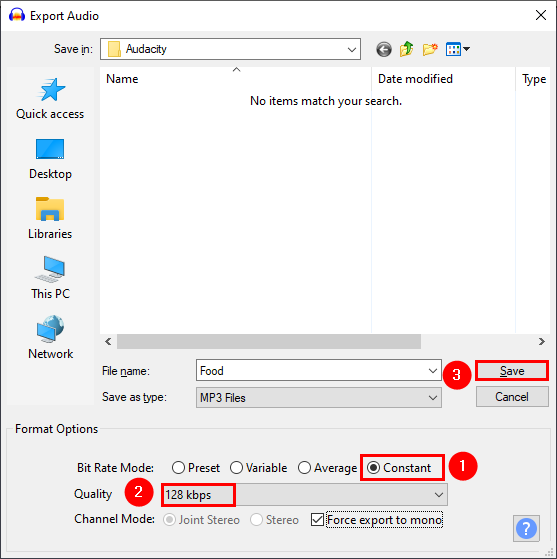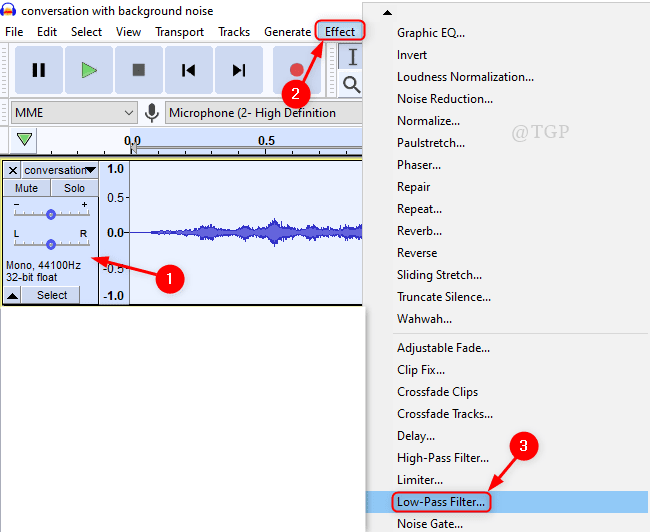Von Asha Nayak
Die Bitrate spielt eine sehr wichtige Rolle bei der Entscheidung über die Qualität und Größe der Audiospuren. Senken Sie die Bitrate, wird die Qualität des Videos geringer und umgekehrt. Beim Exportieren von Audiotracks im mp3-Format ist es immer notwendig, die Bitrateneinstellungen im Auge zu behalten. Suchen Sie nach Optionen zur Einstellung der Bitrate in Audacity? Hier sind die Schritte zum Einstellen der Bitrate.
Schritte zum Einstellen der Bitrate für MP3-Dateien
Schritt 1: Klicken Sie auf das Datei Menü und Offen Menüoption. Oder drücken Sie einfach Strg+O um das Fenster zur Dateiauswahl zu öffnen.
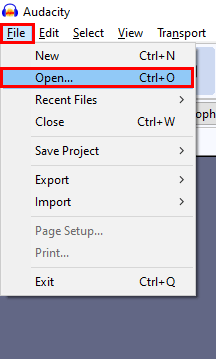
Schritt 2: Wählen Sie die Audiospur aus und klicken Sie auf Offen.
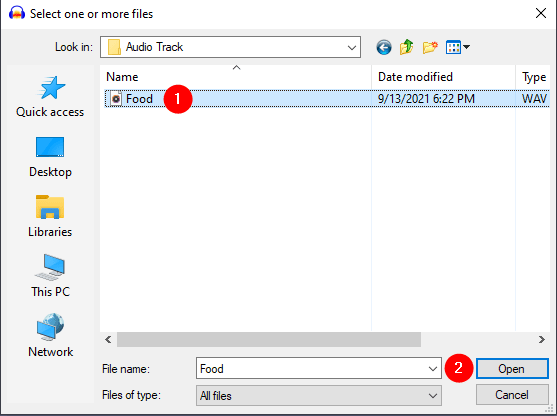
Schritt 3: Im Datei Speisekarte, auswählen Export, und im Untermenü, auswählenAls MP3 exportieren.
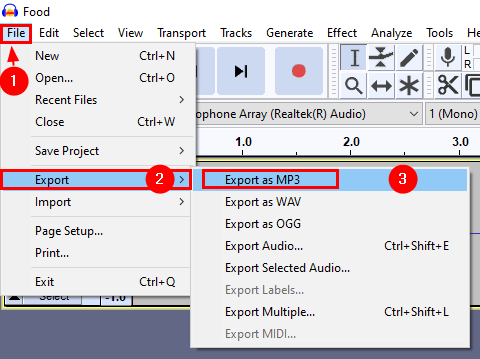
Schritt 4: Behalten Sie im Fenster „Audio exportieren“ Bitratenmodus wie Konstante und wählen Sie die Bitrate aus Qualität in der Dropdown-Liste. Sobald die Optionen eingestellt sind, klicken Sie auf Speichern.
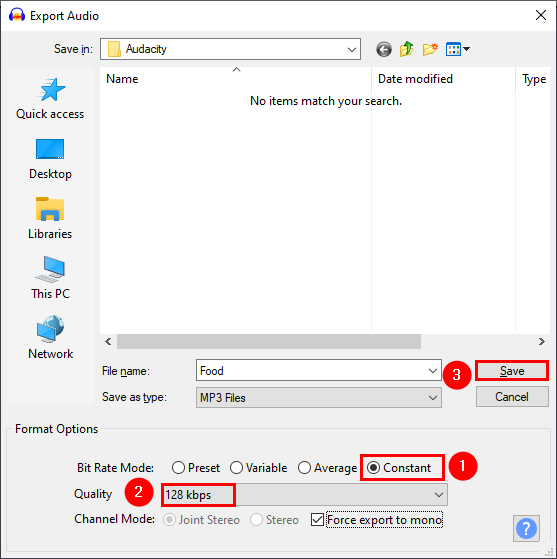
Das ist alles. Sie haben die Datei mit der erforderlichen Bitrate und im erforderlichen Modus exportiert. Beachten Sie immer, wenn Sie die Audiospur für das Internet verwenden, ist es besser, den Bitratenmodus konstant zu halten, um plötzliche Einbrüche aufgrund der variablen Bitrate und ihrer Größe zu vermeiden. Sie können auf die Handbuchseite von Audacity für weitere Informationen zu den MP3-Exportoptionen.